
Bearbeitest du deine WordPress-Beiträge auch immer noch nach, zum Beispiel um Rechtschreibfehler auszubessern oder Updates einzufügen? Dann solltest du dich mit dem Thema Revisionen beschäftigen! Kurze Zusammenfassung vorneweg: Revisionen sind nützlich, blähen aber die Datenbank auf.
Inhalt
Revisionen anzeigen lassen
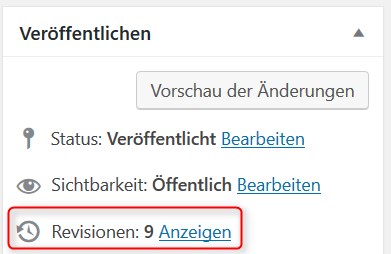
Im Veröffentlichungsfenster findest du einen Hinweis auf die Anzahl der Revisionen. Im Beispiel sind es neun. Der Beitrag wurde acht mal nachbearbeit, beziehungsweise in acht verschiedenen Versionen gesichert, WordPress speichert ja auch automatisch. Mit einem Klick auf Anzeigen öffnet sich das Revisionsfenster.
Speicherungen wiederherstellen
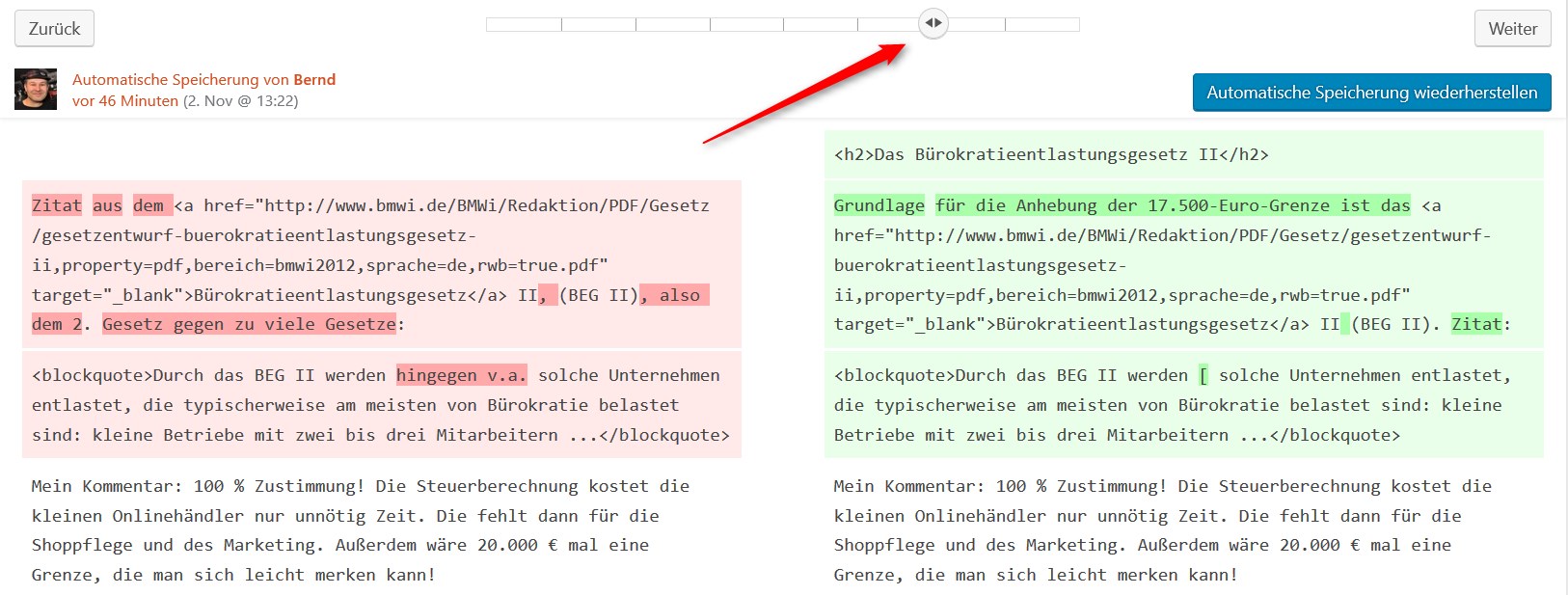
Revisionen sind Speicherungen älterer Versionen deiner Beiträge. Mit dem Schieberegler oben kannst du jede ältere Version wiederherstellen. Sehr praktisch ist das, wenn du einen Betrag überarbeitet und abgespeichert hast, aber mit der neuen Version überhaupt nicht zufrieden bist.
[iheb_oxi_hover id=’2127′]
Je nach Anzahl der Überarbeitungen und automatischen Speicherung von WordPress sammelt sich im Laufe der Zeit mehr oder weniger Ballast in der Datenbank an. Weil die Ladezeit einer Website ein wichtiges Kriterium für Google ist, solltest du die alten Revisionen ab und zu löschen, so einmal im Halbjahr.
Revisionen via phpMyAdmin löschen
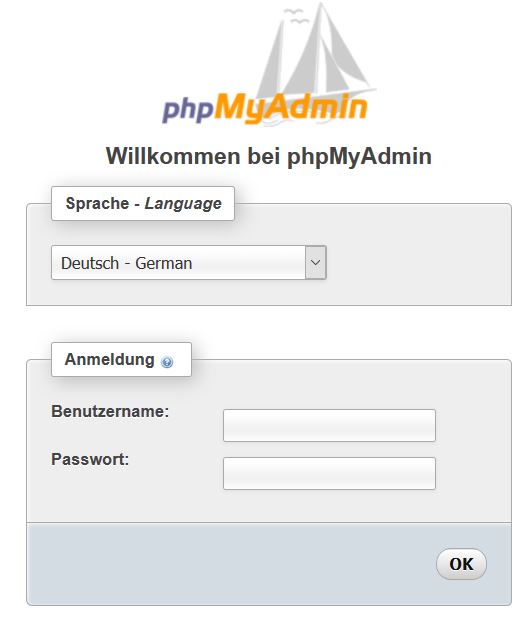
Revisionen kannst du entweder mit einem Plugin, das du hier im WordPress-Directory findest, oder über einen SQL-Befehl löschen. Den SQL-Befehl musst du über phpMyAdmin eingeben. Nun hat ja jede Methode ihre Vor- und Nachteile. Eine kleine Übersicht:
Löschen via SQL -Vorteile
- Kein weiteres Plugin nötig
- Jeder Schritt ist nachvollziehbar
- Schnell erledigt
Löschen via SQL-Nachteile
- Mit einem falschen SQL-Befehl kannst du deine gesamte Datenbank unbrauchbar machen! Wenn du unsicher bist: Führe vorher ein Backup der Datenbank durch!
Was jetzt kommt, ist ein SQL-Tutorial. Bitte nicht nachmachen, wenn du keine SQL-Sicherung durchgeführt hast. 😉
SQL-Editor aufrufen
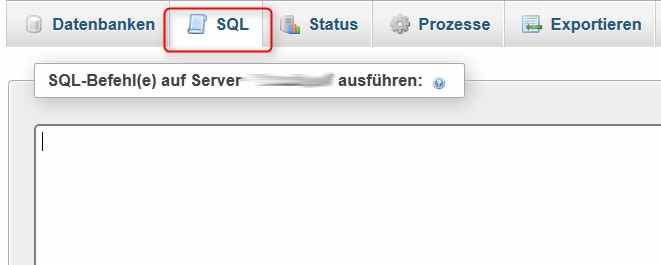
Rufe in phpMyAdmin den Reiter SQL auf. Der SQL-Befehl wird dann im Editor eingegeben, dem großen weißen Feld.
SQL-Befehl eingeben
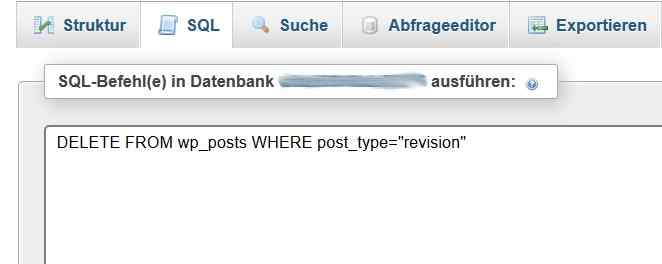
Nun gibst du diesen Befehl ein:
DELETE FROM wp_posts WHERE post_type = "revision";Achtung: Sicherheitsbewusste Admins, die bei der Installation von WordPress das Standard-Tabellenprefix wp_ geändert haben, geben davor ihr individuelles Prefix ein!
Sicherheitsabfrage
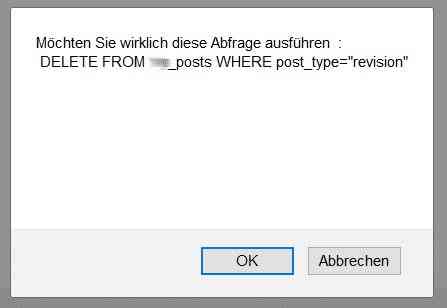
Sicherheitshalber fragt SQL noch einmal nach. Hier lässt sich der SQL-Befehl (auch Abfrage genannt) noch einmal kontrollieren.
SQL-Befehl wurde ausgeführt
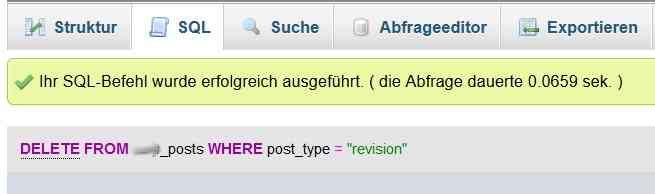
Anschließend erscheint ein Bestätigungsfenster. Der SQL-Befehl wurde ausgeführt, die überflüssigen Revisionen sind gelöscht. Dafür braucht man kein Plugin, das WordPress ja auch in der Performance ausbremst. Je weniger Plugins, desto besser.